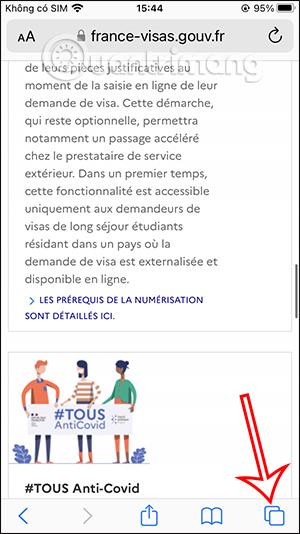Safari cilņu grupām iPhone /iPad versijā iOS 16 ir papildu koplietošanas opcijas, lai jūs varētu sūtīt ciļņu grupas citiem, sadarboties ar citiem, lai viņi varētu strādāt ar jums, izmantojot Safari ciļņu grupas iPhone tālrunī. Safari ciļņu grupa iPhone tālrunī palīdzēs lietotājiem grupēt cilnes ar vienu un to pašu tēmu un mērķi, lai tās vajadzības gadījumā varētu ērti izmantot. Tālāk esošajā rakstā ir sniegti norādījumi par Safari cilņu grupu kopīgošanu iPhone tālrunī.
Norādījumi Safari ciļņu grupu kopīgošanai iPhone tālrunī
1. darbība:
Vispirms piekļūstiet pārlūkprogrammai Safari, pēc tam noklikšķiniet uz cilnes ikonas ekrāna apakšā. Tagad pārlūkprogrammā Safari parādiet atvērtās cilnes, noklikšķiniet uz tālāk esošajā pārlūkprogrammā parādīto ciļņu grupu skaita .

2. darbība:
Tagad pārlūkprogrammā Safari parādiet ciļņu pārvaldības saskarni, mēs noklikšķinām uz Safari cilņu grupas iPhone tālrunī , kuru vēlaties kopīgot ar citiem.
Tagad iPhone tālrunī Safari cilņu grupā redzēsit visas Safari cilnes.


3. darbība:
Ritiniet līdz augšai un iPhone tālrunī noklikšķiniet uz Safari cilnes grupas koplietošanas ikonas . Pēc tam jūs redzēsit ziņojuma opciju, ko varat nosūtīt uz Safari cilnes grupu savā iPhone tālrunī. Noklikšķiniet uz lietotnes Ziņojumi , lai koplietotu Safari cilnes grupu iPhone tālrunī.


4. darbība:
Ievadiet kontaktpersonas numuru, uz kuru vēlaties nosūtīt ziņojumu savā iPhone tālrunī. Tālāk būs informācija par cilņu grupu Safari. Visbeidzot nospiediet sūtīšanas pogu , lai nosūtītu ziņojumu, lai iPhone tālrunī kopīgotu Safari cilnes grupu.
Mēs turpinām koplietot citas Safari cilņu grupas iPhone tālrunī saskaņā ar iepriekš minētajām darbībām.

Video pamācība par ciļņu grupu kopīgošanu pārlūkprogrammā Safari